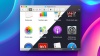|
20 sec
Si vous utilisez des logiciels de retouche d’images comme Pixelmator ou Affinity Photo, il est possible d’utiliser une partie de leurs fonctions dans l’appli Photos. Pour cela, ouvrez Photos depuis...
|
|
53 sec
Pour imprimer rapidement un document, un simple raccourci suffit. Depuis le Finder, cliquez sur l’icône de celui-ci puis enfoncez les touches [cmd]+[p]. Le fichier est automatiquement ouvert dans son...
|
|
1 min 18 sec
Bien évidemment, vous n’allez pas devenir gaucher ou droitier d’ici à demain. Cependant, il est possible que vous prêtiez votre Mac à un proche qui n’utilise pas la même main que vous. Dans ce cas,...
|
|
29 sec
Gagnez quelques clics, et donc quelques précieuses secondes, en créant un nouveau message directement depuis le dock.
|
|
19 sec
Le matin, après le café, il n’est rien de plus agréable que de commencer à travailler avec vos applis quotidiennes déjà en service. Pour cela, rien de plus simple. Si l’icône du logiciel figure dans...
|
|
25 sec
Avec macOS Mojave 10.14, quelques petites fonctions pratiques ont été ajoutées au Finder. Parmi celles-ci, la nouvelle présentation en Galerie. Les fichiers affichés de cette manière donnent la part...
|
|
1 min 8 sec
Quick Look est une formidable fonction de macOS. On la cantonne souvent à un simple [espace], mais elle sait faire plus ! En effet, après avoir sélectionné un ou plusieurs fichiers, enfoncez la...
|
|
1 min 29 sec
La prise en charge de périphériques de pointage comme le pavé tactile ou la souris avec iOS 13 facilite l’utilisation de l’iPad. Avec iOS 13.4, Apple modifie le pointeur et ses réactions. Pas de...
|
|
43 sec
Dans Photos, toutes les images « supprimées » ne le sont pas. Elles sont envoyées dans un album baptisé sobrement Suppressions récentes. À partir de leur date d’arrivée, elles y resteront trente...
|
|
58 sec
Dans macOS Mojave, l’option de présentation Galerie des fenêtres du Finder est très visuelle. Cependant, elle est très peu informative par défaut. Pour obtenir plus de détails sur le document ou...
|
|
1 min 5 sec
Sur iPad, équipé d’iPadOS 13, la vue Aujourd’hui s’affiche au besoin. Balayez légèrement vers la droite pour la faire apparaître. Les icônes de l’écran d’accueil lui font de la place en se...
|
|
49 sec
Lorsque vous recevez une notification, qu’elle provienne d’une application d’actualité ou d’un réseau social, elle affiche le début du message. Ce réglage par défaut est pratique pour savoir s’il y a...
|
|
29 sec
Quand vous devez agrandir une fenêtre dans le Finder ou toute autre application, il suffit de placer le pointeur de la souris au-dessus de l’un des quatre coins ou côtés de celle-ci. Le pointeur...
|
|
21 sec
Un code QR ou QR Code en anglais est un type de code-barre composé de nombreux carrés noirs sur fond blanc. Son utilité n’est plus à prouver. Vous en avez certainement déjà aperçu dans des magazines...
|
|
26 sec
L’astuce n’est pas nouvelle, elle date d'OS X El Capitan. Cependant, elle rend un service appréciable quand on travaille sur un grand écran de 27 pouces. En effet, ne vous est-il jamais arrivé de ne...
|
|
21 sec
Le redimensionnement d’une fenêtre dans le Finder ou toute autre application est simple. Vous placez le pointeur de la souris au-dessus de l’un des quatre coins de celle-ci. Le curseur se transforme...
|
|
31 sec
Quand vous utilisez Messages pour échanger avec vos proches depuis le Mac, vous accédez à des fonctions équivalentes à l’application pour iOS. C’est le cas notamment pour les images que vous envoyez...
|
|
52 sec
Quand vous utilisez régulièrement une enceinte sans fil, des écouteurs AirPods ou tout autre accessoire jumelé en Bluetooth à votre iPhone, il est possible de consulter l'état de la batterie de ces...
|
|
28 sec
Si vous filmez des clips vidéo trop longs, vous avez la possibilité de le découper (ou scinder) en plusieurs parties. C’est très pratique !
|
|
54 sec
Apparu avec macOS Mojave, le mode sombre ajoute une option supplémentaire dans macOS Catalina. Auparavant, vous aviez le choix entre le mode Clair ou Sombre. Maintenant, activez Automatique pour que...
|
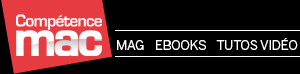



![[Photos] Comment accéder à des outils de retouche supplémentaires ? [Photos] Comment accéder à des outils de retouche supplémentaires ?](https://www.competencemac.com/images/video/1395902/modules/small_16-9.jpg)
![[Système] Imprimez rapidement un document depuis le bureau [Système] Imprimez rapidement un document depuis le bureau](https://www.competencemac.com/images/video/1726656/modules/perso-small_16-9.jpg)


![[Système] Comment ouvrir d'un clic une appli au démarrage ? [Système] Comment ouvrir d'un clic une appli au démarrage ?](https://www.competencemac.com/images/video/1400163/modules/small_16-9.jpg)
![[Finder] Retournez une image d'un clic depuis sa fenêtre [Finder] Retournez une image d'un clic depuis sa fenêtre](https://www.competencemac.com/images/video/1603873/modules/perso-small_16-9.jpg)
![[Finder] Profitez de tous les outils de consultation d’images de Quick Look [Finder] Profitez de tous les outils de consultation d’images de Quick Look](https://www.competencemac.com/images/video/1550780/modules/perso-small_16-9.jpg)

![[Photos] Effacez définitivement les images dites [Photos] Effacez définitivement les images dites](https://www.competencemac.com/images/video/1537557/modules/perso-small_16-9.jpg)
![[macOS Mojave] Obtenez plus d'informations en présentation Galerie [macOS Mojave] Obtenez plus d'informations en présentation Galerie](https://www.competencemac.com/images/video/1708011/modules/perso-small_16-9.jpg)
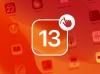
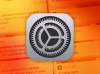
![[Fenêtres] Redimensionnez-les plus rapidement ! [Fenêtres] Redimensionnez-les plus rapidement !](https://www.competencemac.com/images/video/1467764/modules/small_16-9.jpg)
![[iOS 12] Profitez des codes QR sans application externe [iOS 12] Profitez des codes QR sans application externe](https://www.competencemac.com/images/video/1751086/modules/perso-small_16-9.jpg)
![[Système] Ne perdez plus le pointeur de la souris sur un grand écran [Système] Ne perdez plus le pointeur de la souris sur un grand écran](https://www.competencemac.com/images/video/1711631/modules/perso-small_16-9.jpg)
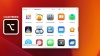
![[Messages] Extraire les photos et données de vos SMS sur Mac [Messages] Extraire les photos et données de vos SMS sur Mac](https://www.competencemac.com/images/video/1487294/modules/small_16-9.jpg)
![[Batteries] Surveillez l'autonomie de vos accessoires Bluetooth sur votre iPhone [Batteries] Surveillez l'autonomie de vos accessoires Bluetooth sur votre iPhone](https://www.competencemac.com/images/video/1774728/modules/perso-small_16-9.jpg)